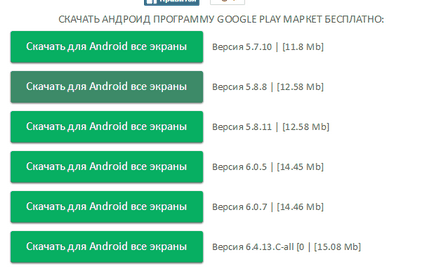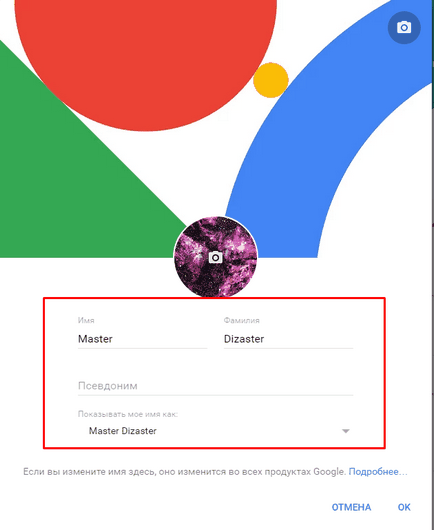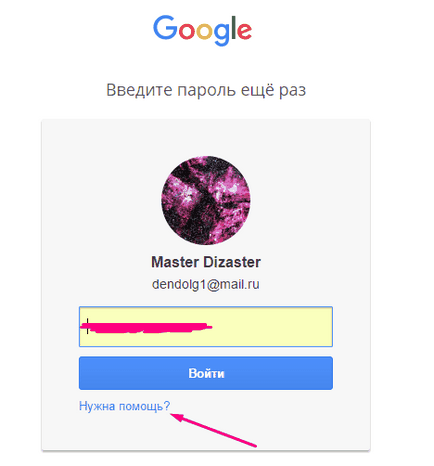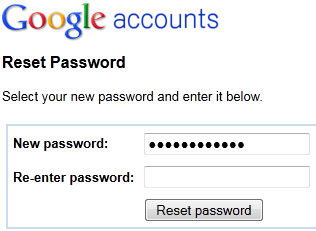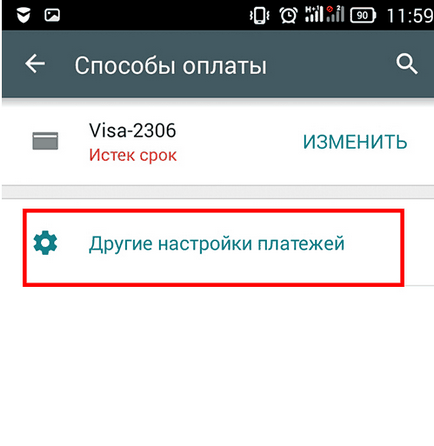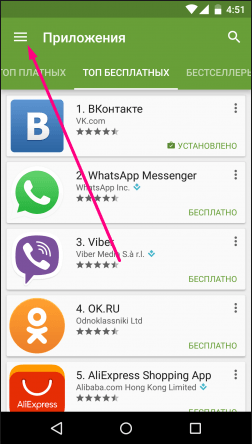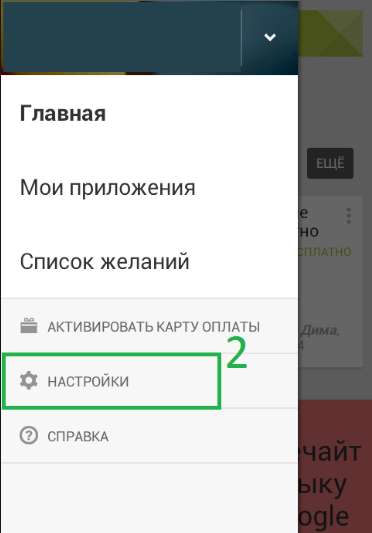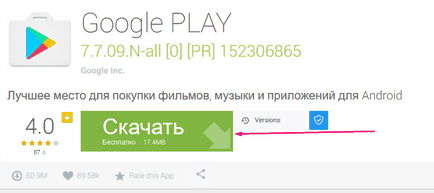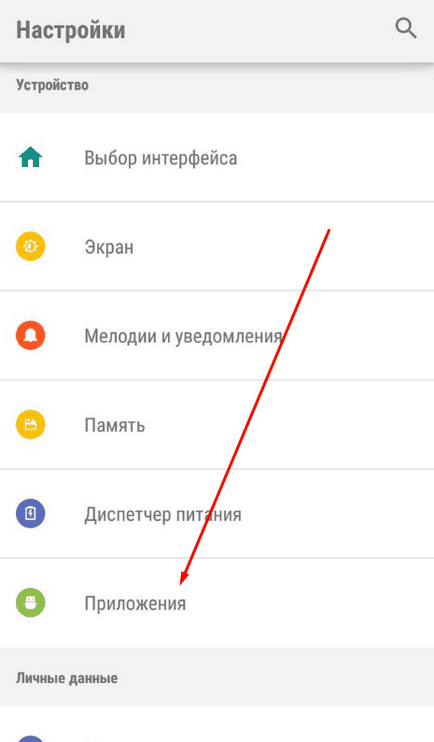Єдиний спосіб встановити Play Market - це завантажити інсталяційний файл програми з одного з перевірених сайтів і відкрити його. Наприклад, перейшовши за цим посиланням -
Викачуємо інсталяційний файл
Відкривши на своєму пристрої інсталяційний файл, який повинен мати розширення apk, підтвердіть установку програми, натиснувши відповідну кнопку. Готово, залишилося дочекатися закінчення процесу установки, він може тривати від 30 секунд до декількох хвилин, залежатиме це буде від того, наскільки потужний ваш пристрій.
Натискаємо кнопку «Встановити»
Як зареєструватися в Плей Маркеті
- Отже, спочатку вас запитають, чи хочете ви хочете створити новий обліковий запис або увійти під уже існуючою. Виберіть варіант «Новий».
Вибираємо варіант «Новий»
Вводимо ім'я та прізвище
Вводимо відповіді на питання
Вибираємо, стати учасником Google+ чи ні
Ставимо або знімаємо галочки
Підтвердіть, що ви не робот, ввівши капчу з картинки.
Дочекайтеся закінчення синхронізації.
Чекаємо закінчення синхронізації
Підтверджуємо електронну пошту
Вибираємо варіант «Існуючий»
- Відкрийте програму «Налаштування» з меню пристрою.
Входимо в настройки
Натисніть на логотип компанії Google.
Натискаємо на логотип Google
Натисніть на свій унікальний логін, він найчастіше представлений електронною поштою, на яку він зареєстрований.
Натискаємо на логін
Готово, тепер відкрийте Play Market і введіть логін і пароль від облікового запису, в яку хочете увійти.
Налаштування особистих даних
Перше, що ви можете зробити - це змінити ім'я і прізвище, зазначену при реєстрації.
Зміна П.І.Б.
Входимо в обліковий запис
Натисніть на іконку свого облікового запису, що знаходиться в правій верхній частині екрану.
Клацніть по кнопці «Профіль Google+».
Кількома по кнопці «Профіль Google+»
Клацніть по кнопці «Про себе».
Натискаємо кнопку «Про себе»
Натискаємо на олівець
Вводимо нові дані
Натисніть кнопку «ОК» і перезавантажте сторінку, щоб зміни вступили в силу. Можливо, дані зміняться не відразу, а через кілька хвилин, доведеться почекати.
Натискаємо кнопку «ОК»
Зміна пароля
Якщо ви хочете змінити пароль на більш зручний або впевнені, що ваш старий пароль був упізнаний кимось крім вас, то зробіть наступне:
У вкладці, перейдіть до підрозділу «Пароль».
Натискаємо кнопку «Пароль»
Вводимо новий пароль
Через контрольні питання
Дайте відповідь на всі питання, які буде питати система. Якщо ви відповісте на всі з них правильно, то вас допустять до відновлення пароля.
Відповідаємо на запитання
- Під час входу до свого облікового запису натисніть кнопку «Потрібна допомога?».
Натискаємо кнопку «Потрібна допомога?»
Вам запропонують три варіанти відповіді. Виберіть перший: «Я не пам'ятаю пароль».
Вибираємо варіант «Я не пам'ятаю пароль»
Вибираємо спосіб відновлення
Вводимо новий пароль
Відзначте дані, які необхідно стерти разом з обліковим записом.
Відзначаємо дані, які необхідно стерти
Як налаштувати Play Market на пристроях з Андроїд
Для більш зручної роботи з сервісів можна виконати деякі налаштування програми, а саме: додати спосіб оплати, змінити країну або регіон, змінити мову інтерфейсу.
Як додати, видалити або змінити спосіб оплати
- Розгорніть меню Play Market, перебуваючи в самому додатку.
Виберіть розділ «Способи оплати».
Переходимо до підрозділу «Способи оплати»
Додаємо спосіб оплати
Якщо ви вже додавали спосіб оплати, то ви можете змінити інформацію про нього, натиснувши на кнопку «Змінити».
Натискаємо кнопку «Змінити»
Щоб видалити додану раніше спосіб оплати, перейдіть до пункту «Інші настройки платежів».
Натискаємо на кнопку «Інші настройки платежів»
Натисніть кнопку «Видалити», яка знаходиться в одному блоці з способом оплати, який потрібно стерти.
Натискаємо кнопку «Видалити»
Додаємо новий спосіб оплати
Як змінити країну, регіон і мову інтерфейсу
- Розгорніть меню Play Market, перебуваючи в самому додатку.
Розгортаємо меню браузера
Перейдіть до підрозділу «Способи оплати».
Переходимо до розділу «Способи оплати»
Натисніть кнопку «Змінити», яка знаходиться навпроти прив'язаною банківської карти.
Натискаємо кнопку «Змінити»
Відкрийте програму «Налаштування» з меню пристрою.
Перейдіть до розділу «Додатки».
Переходимо до розділу «Додатки»
Перейдіть до підрозділу «Сторонні».
Переходимо до розділу "Сторонні»
Пошукайте в списку Play Market і перейдіть до докладної інформації про нього.
Вибираємо Play Market
За допомогою кнопок «Очистити кеш» і «Стерти дані».
Стираємо дані і кеш
Запустіть Play Market і перевірте результат.
Відкриваємо Play Market
Як оновити Плей Маркет
Додаток оновлюється самостійно: як тільки виходить нова версія, так вона відразу закачується і встановлюється без вашого на те згоди. Помітити це можна по автоматичної зміни інтерфейсу програми. Але якщо з якихось причин автообновление Play Market на вашому пристрої не працює, то ви можете встановити їх самостійно. Врахуйте, що перший спосіб підійде тільки для тих, у кого Play Market був встановлений спочатку, а не вручну.
спосіб перший
- Перебуваючи в додаток Play Market, розгорніть меню.
Перейдіть до розділу «Налаштування».
Переходимо до розділу «Налаштування»
Прокрутіть сторінку до самого низу і натисніть кнопку «Версія збірки».
Натискаємо кнопку «Версія збірки»
Якщо доступні оновлення є, то вам запропонують їх встановити, якщо їх немає, то ви отримаєте відповідне повідомлення.
спосіб другий
Викачуємо інсталяційний файл
Що робити, якщо оновити Play Market не виходить
Якщо під час оновлення з'являється помилка, або процес переривається, не доходячи до кінця, то усунути проблему допоможуть наступні дії:
- Перевірте, стабільно чи працює інтернет-з'єднання.
- Очистіть кеш і дані Play Market і сервісів Google.
- Перезавантажте пристрій.
- Скористайтеся другим способом поновлення Play Market: видаліть стару версію і встановіть нову вручну.
Як видалити
Видалити Play Market можна тільки маючи на своєму пристрої root-права, без них його можна тільки відключити. Але іноді і простого відключення може бути досить, тому далі ми розглянемо цей варіант.
Відключення без наявності root-прав
- Відкриваємо додаток «Налаштування» з меню вашого пристрою.
Переходимо до розділу «Додатки».
Переходимо до розділу «Додатки»
Переходимо до підрозділу «Все».
Переходимо до підрозділу «Все»
Знаходимо в загальному списку Play Market і переходимо до інформації про нього.
Переходимо до Play Market
Очищаємо кеш і видаляємо дані.
Очищаємо кеш і дані
Натискаємо кнопки «Зупинити» і «Відключити». Підтверджуємо дію. Готово, додаток повністю відключено, хоч і не вилучено.
Натискаємо кнопки «Зупинити» і «Відключити»
У будь-який момент ви можете повернутися до інформації про Play Market і натиснути кнопку «Включити», щоб відновити його роботу.
Натискаємо кнопку «Включити»
Видалення з root-правами
Запускаємо 360root на пристрої і натискаємо на велику зелену кнопку, яка знаходиться посеред екрану. Готово, права суперкористувача отримані.
Натискаємо на кнопку
Встановлюємо «Видалення системних додатків»
Запускаємо програму, видаємо йому право користуватися root-правами і знаходимо в списку системних додатків Play Market і відзначаємо його.
Відзначаємо Play Market
Натискаємо кнопку «Видалити».
Натискаємо кнопку «Видалити»
Перезавантажуємо пристрій. Готово, Play Market повністю вилучений з вашого пристрою.
Схожі статті